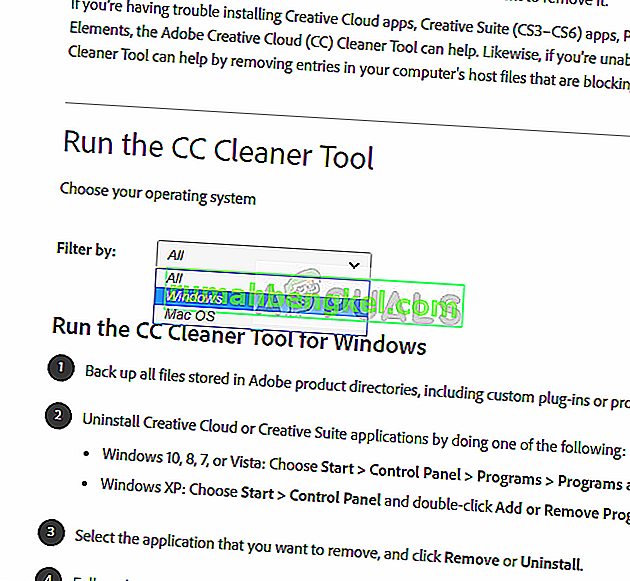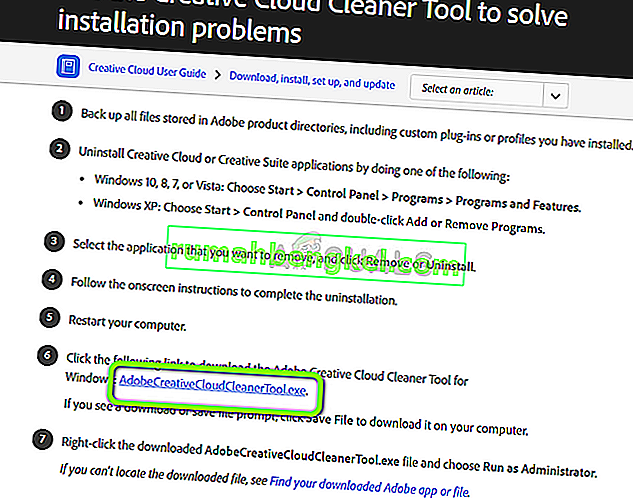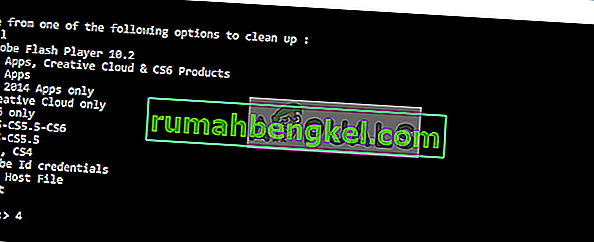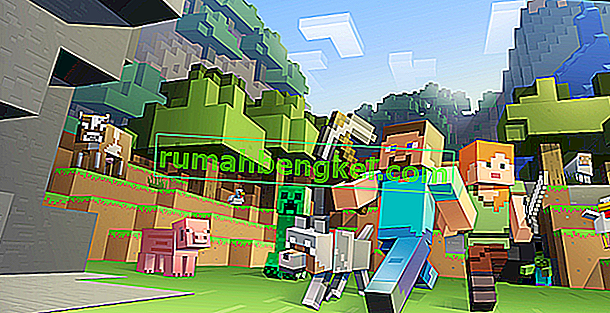Adobe Creative Cloud הוא קבוצת יישומים ושירותים של Adobe Systems המעניקים למשתמשים גישה לתוכנות שונות המשמשות בעיקר לעיצוב גרפי, עריכת וידאו, צילום וכו 'כאשר אתה משתמש בענן, אתה כנראה מנוי לחודש או לשנתי מנוי של מוצרים אלה.

למרות ש- Adobe הופכת את Creative Cloud לליבת כל מוצריה, קיימת בעיה ב- Windows שבה משתמשים אינם יכולים להסיר את התקנת Creative Cloud במחשבים שלהם. זהו נושא ידוע שקיבל הרבה תגובת נגד מהקהילה.
מה גורם ל- Adobe Creative Cloud שלא להסיר את ההתקנה?
התשובה היא פשוטה; את העיצוב הגרוע של היישום. בכל פעם שאתה מנסה להסיר את Creative Cloud, אתה מתבקש להזין את כתובת הדוא"ל שלך או להיכנס לשירות כראוי. לשם כך תצטרך את אישוריך בהישג יד ולאחר מכן יתחיל תהליך הסרת ההתקנה.
מהנדסי אדובי תכננו את היישום בצורה כזו שהיא דרשה מכם להיות מחוברים או להיות בעלי חיבור לאינטרנט. למרות שזה עשוי להיות מתסכל אם אין לך אחד מהשניים, יש עדיין כמה דרכים שבהן תוכל להסיר את Creative Cloud בקלות.
הפעלת Adobe Cleaner Tool
למרבה המזל אדובי שחררה תוכנת Cleaner שתאתר אוטומטית את כל המודולים של Creative Cloud המותקנים במחשב שלך ותסיר אותם באופן מיידי.
זה כולל הגדרות רישום, אחסון מקומי וקבצים זמניים. עם זאת, יש לציין כי תקופת הניסיון שלך לא תאושר ולא תוכל להשתמש במוצר אחר של Adobe בחינם עד שתירשם כראוי.
וודא שאתה מחובר כמנהל מערכת במחשב שלך.
- נווט לאתר הרשמי של Adobe CC Cleaner Tool.
- כעת בחר את הגרסה הנכונה של מערכת ההפעלה. במקרה זה, Windows.
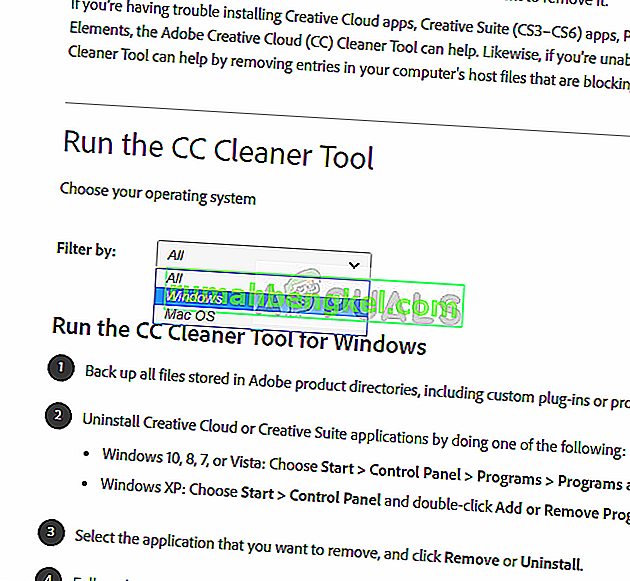
- לאחר שבחרת את מערכת ההפעלה, בצע את השלבים. לחץ על Windows + R, הקלד "appwiz.cpl" בתיבת הדו-שיח ולחץ על Enter. אתר את Adobe CC ולאחר לחיצה ימנית, בחר הסר התקנה . אם אינך יכול להסיר את ההתקנה באמצעות זה, אל תדאג והמשיך בפתרון.
כעת עבור לשלב השישי והורד את ההפעלה למיקום נגיש.
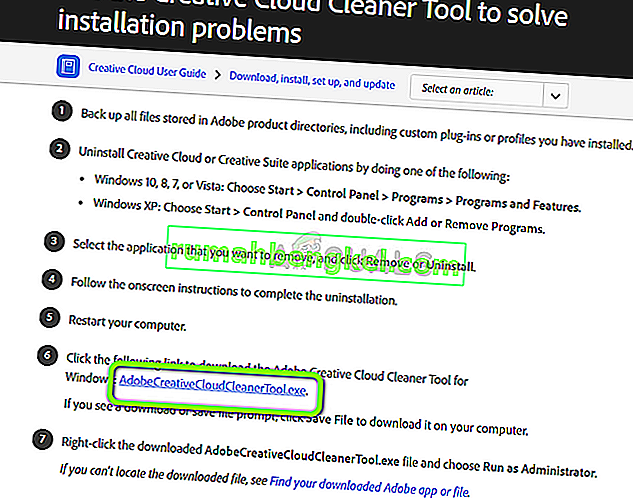
- לאחר סיום ההורדה, לחץ לחיצה ימנית על היישום ובחר הפעל כמנהל .
- לאחר זמן מה תופיע שורת פקודה עם רשימת אפשרויות. בחר באפשרות בהתאם למצבך ולחץ על Enter.
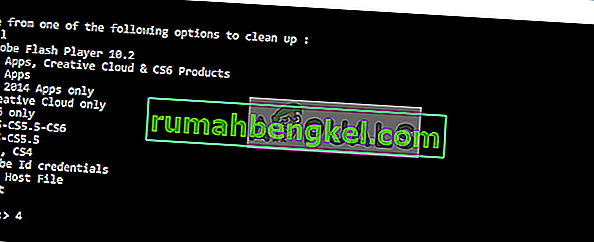
- כעת המנקה ימשיך להסרת ההתקנה ויסיר את התוכנה / ים מהמחשב שלך. הפעל מחדש את המחשב ובדוק אם היישומים אכן הוסרו מהמערכת שלך.
הערה: תוכל לנסות להסיר את ההתקנה של היישום באמצעות Revo Installer. אתה יכול גם להסיר תוכניות ב- Windows 10 שלא תסיר את ההתקנה.